基于云的数据备份提供商CrashPlan最近宣布,他们将关闭其家庭用户业务。如果您订阅了备份计算机的软件,则该软件将继续运行,直到您的计划用完为止。
“自2018年10月23日起,CrashPlan for Home将不再可用。"
他们的公告中有两个重点:
在那之后,您将需要一个新的解决方案来备份文件(除非您想改用小型企业计划。)
您有很多新备份服务的选择。不会有问题。但是,如果您已经使用CrashPlan多年,并且在其服务器上存储了千兆字节的数据,该怎么办?您不想丢失它。
这是要做的事情。
立即保存文件
任何一款像样的备份软件将拥有巨大的数量如果您已经使用了一段时间,则会存储大量数据。尤其是像CrashPlan这样的具有实质上无限的存储和自动版本控制的软件。
我已经使用CrashPlan五年了,并且在CrashPlan服务器上有近120GB的存储空间。
很多人可能比这多很多倍。即使仅备份最常使用的文件夹(如文档和应用程序文件),您也会拥有大量数据。
因此您有两个选择。
要开始从CrashPlan下载所有文件,请打开CrashPlan应用程序(Web界面一次最多不能还原500MB)。单击还原标签,然后选择层次结构中的最高级别的文件夹:
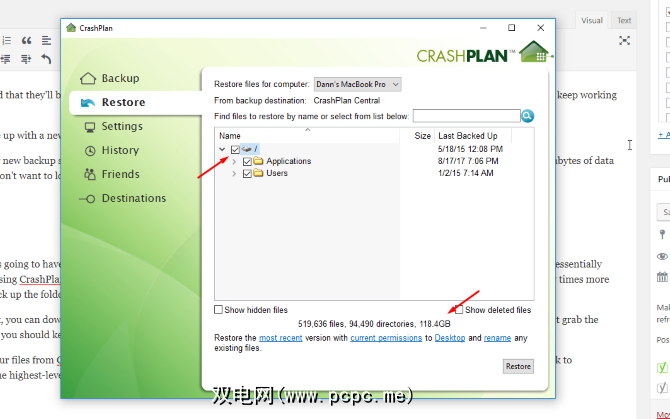
片刻之后,该应用程序将告诉您还原这些文件所需的空间文件。在单击还原之前,您需要检查窗口底部显示的详细信息:
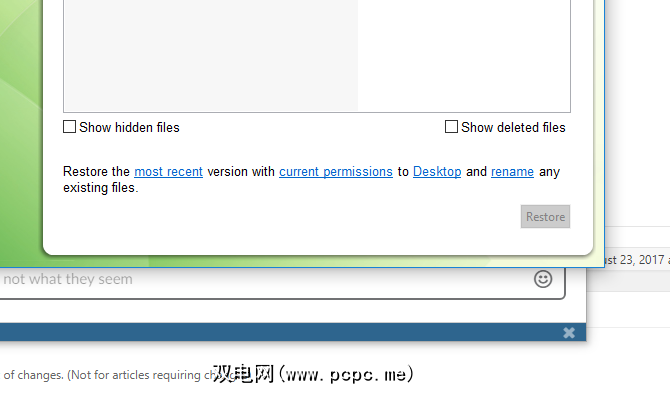
就我而言,CrashPlan将还原文件的最新版本到我的桌面。除非您的硬盘驱动器上有足够的空间来存储所有文件,否则您需要将该位置更改为外部硬盘驱动器。
仅还原部分文件 ,则需要使用该界面来选择所需的文件。单击任何文件夹旁边的箭头以展开该文件夹,然后单击文件夹或文件旁边的复选框以选择要还原的文件夹。
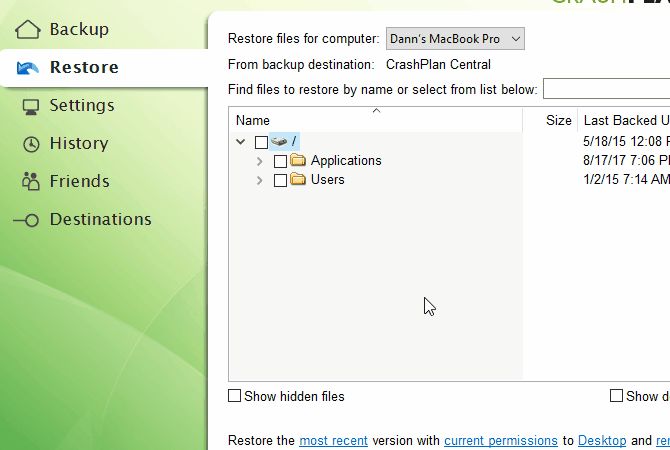
再次,选择要下载文件的位置,然后点击还原。
您应该还原哪个文件?我建议您使用“文档和照片"文件夹。而且,如果您是家庭视频发烧友,则也可以选择“电影"文件夹。重新下载应用程序和您在线购买的任何音乐都很容易,它们会增加您的下载时间。
如果您下载的容量超过几GB,则此过程可能需要花费数小时的时间。小时(如果没有其他应用程序使用很多带宽,我估计自己会下载3.5小时,但可能会更长)。
Now that you’ve got the files you need back from CrashPlan, it’s time to figure out what to do with them next.
备份备份
我们建议使用 3-2-1备份策略:总共三个数据副本,其中两个位于本地驱动器上,其中一个位于云中。下面是如何执行此操作的示例:
这样,您几乎可以避免任何灾难。
现在当CrashPlan调用它退出时,您需要选择一个新的提供程序。那里有很多选择,有些甚至为CrashPlan订户提供了很多优惠。
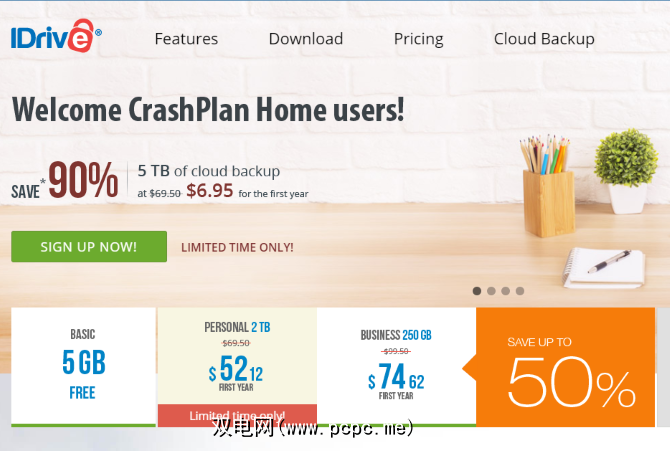
CrashPlan特别推荐Carbonite作为其服务的良好替代品。它一直受到好评,是存储备份的可靠选择。还有许多其他信誉良好的服务,但Carbonite和Backblaze作为长期领先的两项服务脱颖而出。
某些服务支持备份到外部硬盘驱动器,如果需要,则需要这样做。您希望再次备份CrashPlan中的所有内容。
一旦确定了新的提供程序,就应该立即上传旧的备份。最紧急的情况是硬盘故障。糟糕的事情发生了,您不想丢失所有宝贵的数据。您将经历的确切过程取决于您使用的提供商。但是,如果将CrashPlan备份文件放在设置为使用新服务备份的文件夹中,它们将被传输到服务器。
如果文件足够小,则还可以存储
确保它们正确备份了这些文件。您可能会尝试从Carbonite或Backblaze重新开始,但是您永远都不知道何时需要这些旧文件。
相信我:如果您不再次备份它们,您会在CrashPlan将其从
别懒惰
当您的CrashPlan订阅到期时,完全忘记备份计算机将变得非常容易。这是您可以永远永久推迟的事情之一。
但是请不要陷入陷阱!即使您多年来一直心爱的长期服务提供商决定将您踢回路边,也要确保所有备份都是最新的,并确保它们可用(不,我不担心CrashPlan将要关闭……)。
现在,CrashPlan即将消失,您将切换到什么位置?您已经下载了所有备份吗?在下面的评论中分享您的想法!
图片来源:John Wollwerth通过Shutterstock.com









